blender渲染图片怎么导出 Blender导出图片教程
更新时间:2024-07-30 15:13:21作者:big100
在使用Blender进行渲染图片后,我们通常需要将渲染好的图片导出保存,对于一些初学者来说,可能不太清楚具体的导出方法。在本教程中,我们将详细介绍如何在Blender中导出渲染好的图片,让您轻松掌握这一技巧。无论是将图片保存为常见的图片格式,还是调整导出设置,都将在本教程中一一为您解答。让我们一起来学习如何正确地导出Blender渲染的图片吧!
具体方法:
1.
创建场景
在Bender中创建好了一个场景。
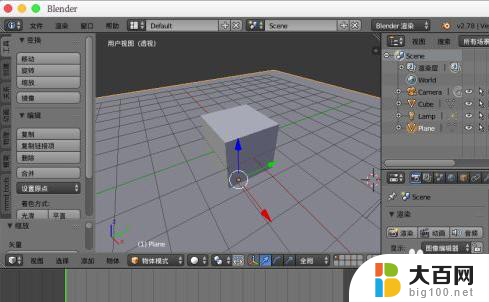
2.
选择“渲染”
选择“渲染”--“渲染图像”。
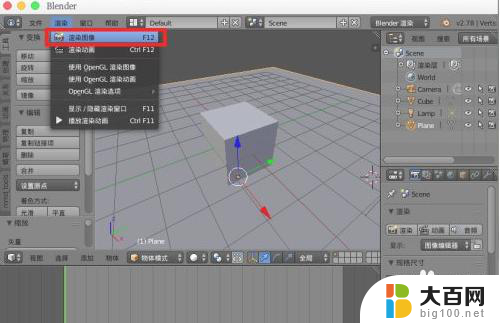
3.
得到渲染后的场景
接着我们会得到一个渲染后的场景。
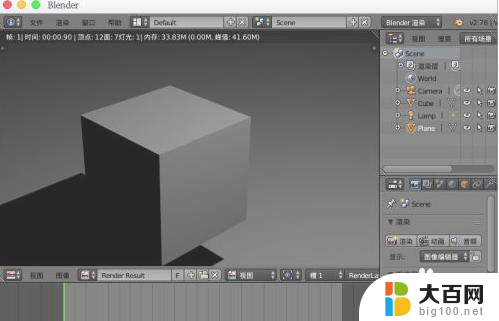
4.
选择图像”
选择左下角的“图像”--“保存为图片”。
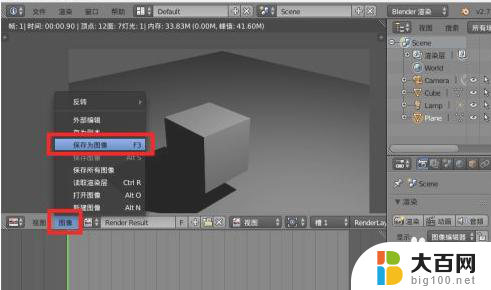
5.
保存为图像
在左边可以选择要保存图片的格式、压缩率、色深等信息,填写保存名。选择保存位置,选择“保存为图像”就可以保存了。
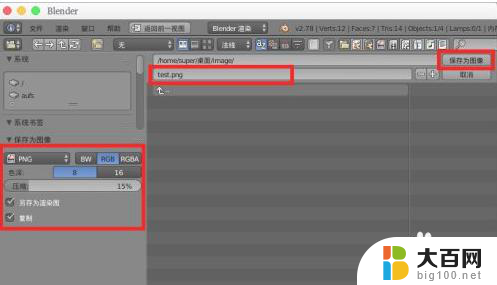
6.
完成
然后在我们保存的位置中就可以得到一个保存后的图片“test”。
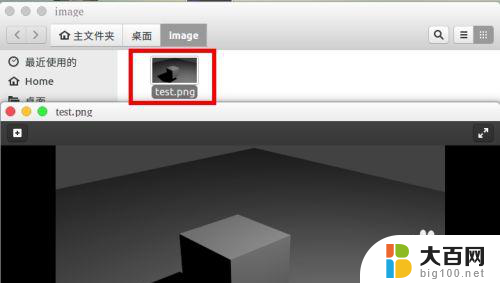
以上就是关于如何导出blender渲染图片的全部内容,如果你遇到了同样的问题,可以参考本文中介绍的步骤进行修复,希望这对你有所帮助。
blender渲染图片怎么导出 Blender导出图片教程相关教程
- pdf图片导出原图 如何将PDF文件导出为JPG格式图片
- ppt中文字环绕图片怎么弄 PPT文字环绕图片教程
- word里的照片怎么提取出来 Word中提取图片技巧
- 苹果怎么把照片导入到电脑 苹果手机怎样将照片导入电脑
- win10电脑缩略图不显示图片 win10电脑图片缩略图显示问题解决教程
- ghostwin10引导修复 uefi win10 uefi引导修复教程
- ae导出透明通道素材 AE中如何导出带透明通道的视频文件
- 怎么在一张图片上添加另一张图片 美图秀秀图片覆盖操作
- win11在笔记本上怎么截视屏底片 Win11快速截图教程
- 怎么改图片尺寸大小 怎样改变JPG图片的大小
- 国产CPU厂商的未来较量:谁将主宰中国处理器市场?
- 显卡怎么设置才能提升游戏性能与画质:详细教程
- AMD,生产力的王者,到底选Intel还是AMD?心中已有答案
- 卸载NVIDIA驱动后会出现哪些问题和影响?解析及解决方案
- Windows的正确发音及其读音技巧解析:如何准确地发音Windows?
- 微软总裁:没去过中国的人,会误认为中国技术落后,实际情况是如何?
微软资讯推荐
- 1 显卡怎么设置才能提升游戏性能与画质:详细教程
- 2 ChatGPT桌面版:支持拍照识别和语音交流,微软Windows应用登陆
- 3 微软CEO称别做井底之蛙,中国科技不落后西方使人惊讶
- 4 如何全面评估显卡配置的性能与适用性?快速了解显卡性能评估方法
- 5 AMD宣布全球裁员4%!如何影响公司未来业务发展?
- 6 Windows 11:好用与否的深度探讨,值得升级吗?
- 7 Windows 11新功能曝光:引入PC能耗图表更直观,帮助用户更好地监控电脑能耗
- 8 2024年双十一七彩虹显卡选购攻略:光追DLSS加持,畅玩黑悟空
- 9 NVIDIA招聘EMC工程师,共同推动未来技术发展
- 10 Intel还是AMD游戏玩家怎么选 我来教你双11怎么选CPU:如何在双11选购适合游戏的处理器
win10系统推荐
系统教程推荐
- 1 win11怎么关闭新建桌面 Win11任务栏上面的新建桌面操作指南
- 2 win11系统更改键盘快捷键 Windows11系统键盘快捷键修改教程
- 3 win11很多文件打不开 win11文件夹打不开的解决方法
- 4 win11服务在哪开 如何在win11中打开服务
- 5 微信聊天文件在win11c盘哪个位置 怎样找到电脑微信保存的文件
- 6 win11如何打开网络共享设置 Win11轻松分享文件和资料
- 7 win11任务栏底部不合并 win11任务栏怎么调整不合并显示
- 8 win11关机怎么把仍要关机 取消 Win11自动关机怎么取消
- 9 win11文件夹加密 其它用户还是能打开 Win11 24H2共享文档NAS无法进入解决方法
- 10 自定义分辨率 win11 win11如何设置自定义分辨率